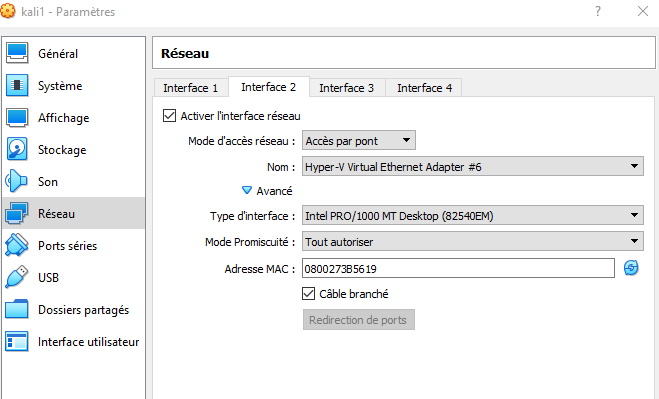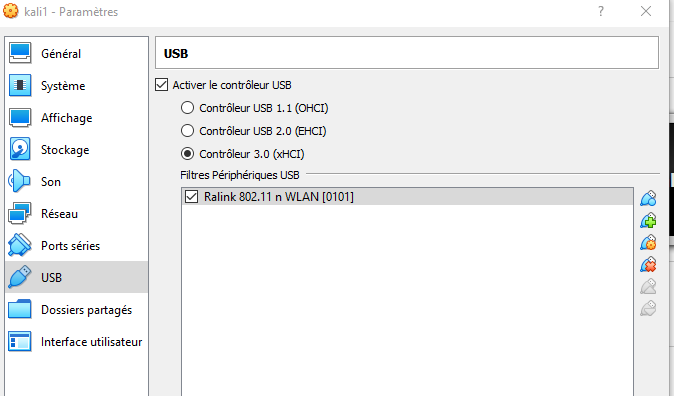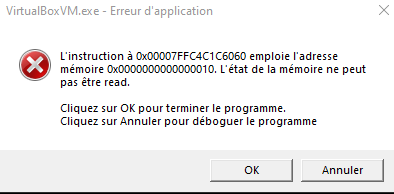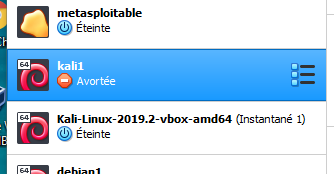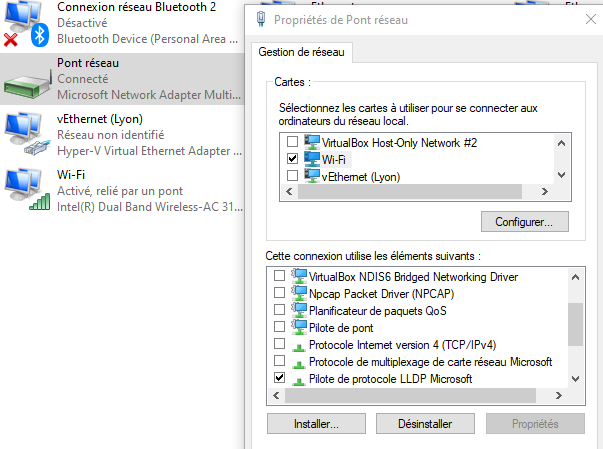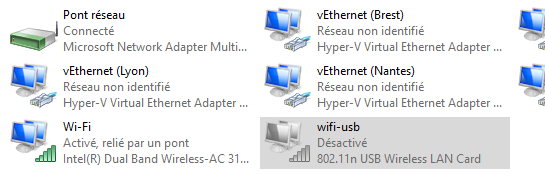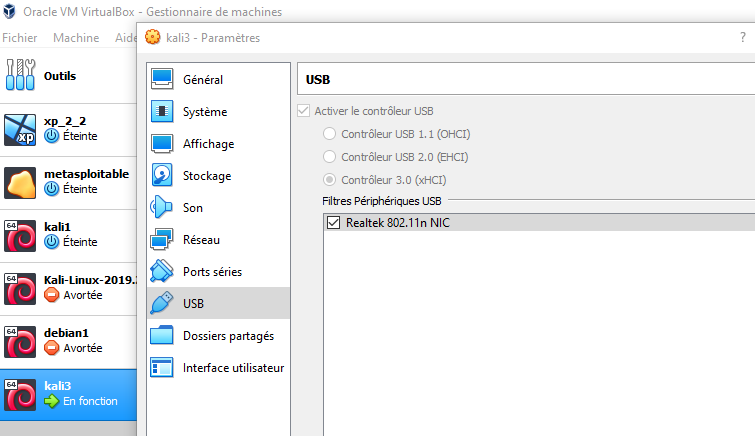Bonjour à tous,
Tout d’abord ma configuration :
root@kali1:~# uname -a
Linux kali1 4.19.0-kali5-amd64 #1 SMP Debian 4.19.37-6kali1 (2019-07-22) x86_64 GNU/Linux
root@kali1:~#
Oui, je sais : le forum Debian ne fait pas de support pour Kali.
(il y a un site francophone Kali spécialisé à cet effet)
Mais, à proprement dit, il ne s’agit pas d’un problème Kali mais d’un problème système : driver Wifi ou configuration Wifi.
Ma distribution Kali/Debian est installée en machine virtuelle (VM) avec pour hyperviseur Virtualbox sous Windows 10.
Ma configuration Virtualbox est ainsi faite :
1- Une interface réseau « accès par pont » pontée sur mon interface hôte windows PCI Wifi.
2- Un périphérique USB Wifi
Ainsi j’ai deux connexions réseau :
un accès par pont
un accès direct par une clef USB Wifi
Voici ce que j’ai pu obtenir dans l’ordre :
Etape 1
Je démarre tout d’abord ma machine virtuelle :
- Je vois alors, au cours de l’Instanciation de la VM, la connexion réseau USB de ma machine hôte Windows disparaître
- Logique ? phénomène probablement dû au fait que c’est ma VM qui prend le relai et initialise sa propre interface ?
Etape 2
J’ouvre une session root (par défaut sur Kali) et lance un terminal administrateur :
Je vérifie si ma clef USB Wifi est bien prise en charge
root@kali1:~# lsusb
Bus 002 Device 001: ID 1d6b:0003 Linux Foundation 3.0 root hub
Bus 001 Device 003: ID 148f:3070 Ralink Technology, Corp. RT2870/RT3070 Wireless Adapter
Bus 001 Device 002: ID 80ee:0021 VirtualBox USB Tablet
Bus 001 Device 001: ID 1d6b:0002 Linux Foundation 2.0 root hub
root@kali1:~#
Effectivement, ça semble être le cas.
Etape 3
Je vais à la recherche des SSID des réseaux Wifi du voisinage :
root@kali1:~# iwlist wlan0 scan
wlan0 No scan results
root@kali1:~#
Là, problème : la commande est sans résultat.
Pas de réseaux WIFI.
Qu’est-ce à dire ?
Etape 4
Je vais un peu plus loin et affiche la configuration réseau :
root@kali1:~# ip a
1: lo: <LOOPBACK,UP,LOWER_UP> mtu 65536 qdisc noqueue state UNKNOWN group default qlen 1000
link/loopback 00:00:00:00:00:00 brd 00:00:00:00:00:00
inet 127.0.0.1/8 scope host lo
valid_lft forever preferred_lft forever
inet6 ::1/128 scope host
valid_lft forever preferred_lft forever
2: eth0: <BROADCAST,MULTICAST,UP,LOWER_UP> mtu 1500 qdisc pfifo_fast state UP group default qlen 1000
link/ether 08:00:27:3b:56:19 brd ff:ff:ff:ff:ff:ff
inet 192.168.1.28/24 brd 192.168.1.255 scope global dynamic eth0
valid_lft 80509sec preferred_lft 80509sec
inet6 fe80::a00:27ff:fe3b:5619/64 scope link
valid_lft forever preferred_lft forever
3: wlan0: <BROADCAST,MULTICAST> mtu 1500 qdisc noop state DOWN group default qlen 1000
link/ether 00:c0:ca:59:47:bd brd ff:ff:ff:ff:ff:ff
root@kali1:~#
Bien.
L’interface wlan0 de la clef Wifi est décelée.
Mais, problème, j’ai « …noop state DOWN… »
Etape 5
Je tente alors :
root@kali1:~# ip link set dev wlan0 up
root@kali1:~#
Pas de retour. Que faut-il en penser ?
Etape 6
Je vérifie si le fichier de configuration, que j’avais renseigné dans une session antérieure, est correct:
(je ne suis pas sûr, d’ailleurs, que ce soit le bon fichier de configuration)
root@kali1:~# cat /etc/network/interfaces
# This file describes the network interfaces available on your system
# and how to activate them. For more information, see interfaces(5).
source /etc/network/interfaces.d/*
# The loopback network interface
auto lo
iface lo inet loopback
auto eth0
allow-hotplug eth0
iface eth0 inet dhcp
auto wlan0
allow-hotplug wlan0
iface eth0 inet dhcp
root@kali1:~#
Etape 7
Je teste une relance du service « networking »
root@kali1:~# service networking restart
Job for networking.service failed because the control process exited with error code.
See "systemctl status networking.service" and "journalctl -xe" for details.
root@kali1:~#
Problème : la commande renvoie une erreur.
Certainement à cause de l’interface wlan0.
Bête et discipliné, je vais donc à la recherche des logs :
Tout d’abord :
root@kali1:~# systemctl status networking.service
● networking.service - Raise network interfaces
Loaded: loaded (/lib/systemd/system/networking.service; enabled; vendor preset: enabled)
Active: failed (Result: exit-code) since Sat 2019-08-17 19:22:56 CEST; 1h 20min ago
Docs: man:interfaces(5)
Process: 1724 ExecStart=/sbin/ifup -a --read-environment (code=exited, status=1/FAILURE)
Main PID: 1724 (code=exited, status=1/FAILURE)
août 17 19:22:56 kali1 systemd[1]: Starting Raise network interfaces...
août 17 19:22:56 kali1 ifup[1724]: ifup: unknown interface wlan0
août 17 19:22:56 kali1 systemd[1]: networking.service: Main process exited, code=exited, status=1/FAILU
août 17 19:22:56 kali1 systemd[1]: networking.service: Failed with result 'exit-code'.
août 17 19:22:56 kali1 systemd[1]: Failed to start Raise network interfaces.
root@kali1:~#
Ensuite :
root@kali1:~# journalctl -xe
août 17 20:43:21 kali1 systemd[1]: Starting Hostname Service...
-- Subject: L'unité (unit) systemd-hostnamed.service a commencé à démarrer
-- Defined-By: systemd
-- Support: https://www.debian.org/support
--
-- L'unité (unit) systemd-hostnamed.service a commencé à démarrer.
août 17 20:43:21 kali1 gnome-shell[1204]: loading user theme: /usr/share//themes/Kali-X/gnome-shell/gno
août 17 20:43:21 kali1 dbus-daemon[388]: [system] Successfully activated service 'org.freedesktop.hostn
août 17 20:43:21 kali1 systemd[1]: Started Hostname Service.
-- Subject: L'unité (unit) systemd-hostnamed.service a terminé son démarrage
-- Defined-By: systemd
-- Support: https://www.debian.org/support
--
-- L'unité (unit) systemd-hostnamed.service a terminé son démarrage, avec le résultat done.
août 17 20:43:51 kali1 systemd[1]: systemd-hostnamed.service: Succeeded.
-- Subject: Unit succeeded
-- Defined-By: systemd
-- Support: https://www.debian.org/support
--
-- The unit systemd-hostnamed.service has successfully entered the 'dead' state.
août 17 20:45:01 kali1 CRON[1823]: pam_unix(cron:session): session opened for user root by (uid=0)
août 17 20:45:01 kali1 CRON[1824]: (root) CMD (command -v debian-sa1 > /dev/null && debian-sa1 1 1)
août 17 20:45:01 kali1 CRON[1823]: pam_unix(cron:session): session closed for user root
root@kali1:~#
Ça ne me paraît pas très explicite.
Mais quelqu’un aurait une idée ?
Etape 8
Je poursuis la configuration de mon interface Wifi
root@kali1:~# iwconfig wlan0 essid "mon_ssid_wifi" key "ma_clef_WPA" power on
root@kali1:~#
J’obtiens alors:
root@kali1:~# iwconfig wlan0
wlan0 IEEE 802.11 ESSID:"mon_ssid_wifi"
Mode:Managed Access Point: Not-Associated Tx-Power=20 dBm
Retry short long limit:2 RTS thr:off Fragment thr:off
Encryption key:ma_clef_WPA
Power Management:on
root@kali1:~#
Problème: "…Access Point: Not-Associated…"
Et puis un “ip a” me donne la même chose.
Etape 9
Je décide d’arrêter ma machine virtuelle Kali (shutdown).
Et là surprise :
Lors du processus d’arrêt de la VM, j’ai soudainement
Je clique sur « OK » et je finis alors sur un état du système dit « Avortée »
A noter que je peux ensuite redémarrer, malgré tout, la VM sans problème.
A noter également que cette erreur inopinée lors du shutdown n’est pas systématique.
Mais je ne saurais dire en quelles circonstances exactes cela se produit.
Voilà mes mésaventures.
J’espère avoir été suffisamment clair et explicite.
Merci pour votre attention.
Je resterai attentif à vos suggestions